Notepad++ è un codice sorgente e un editor di testo open source molto popolare. È stato sviluppato principalmente per il sistema operativo Microsoft Windows. Offre molte più funzionalità rispetto all'editor di testo normale di Windows. Le caratteristiche principali di Notepad++ includono l'evidenziazione della sintassi, la corrispondenza delle parentesi, la visualizzazione di più documenti, il completamento automatico, i colori del codice e la registrazione delle macro. Notepad++ non è disponibile per impostazione predefinita nei sistemi operativi Linux. Tuttavia, puoi installarlo con il pacchetto snap.
In questo articolo, mostrerò due diversi metodi per installare Notepad++ su Linux Mint e Ubuntu tramite la riga di comando e tramite la GUI.
Esistono due metodi per installare Notepad++ su Linux Mint:
- Utilizzo dell'interfaccia grafica
- Utilizzo dell'archivio software Ubuntu
Installa Notepad++ utilizzando la GUI
Per installare Notepad++ utilizzando il metodo GUI, fai clic sull'icona del software Ubuntu dalla barra laterale sinistra del desktop come segue:
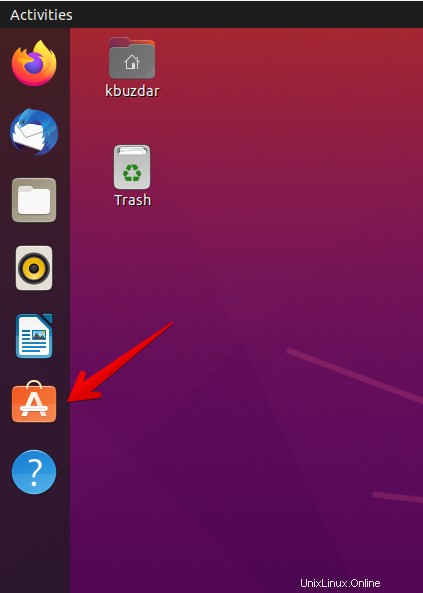
L'applicazione del software Ubuntu si aprirà sul tuo sistema. Notepad++ è disponibile tramite l'emulatore di Windows Wine. Ora, fai clic sull'icona di ricerca e digita "notepad-plus-plus (vino)" nella barra di ricerca come segue:
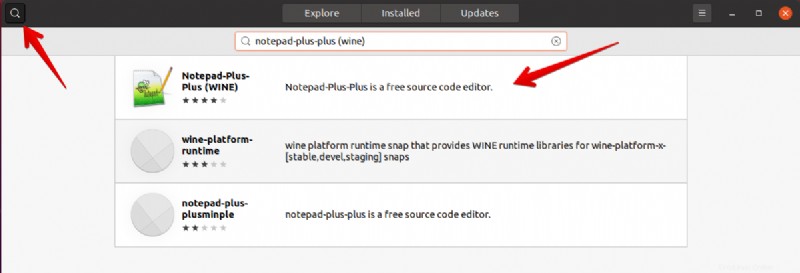
Vedrai che l'icona di Notepad++ viene visualizzata nei risultati della ricerca. Fare clic sull'icona Notepad++ e installarlo facendo clic sul pulsante di installazione come segue:
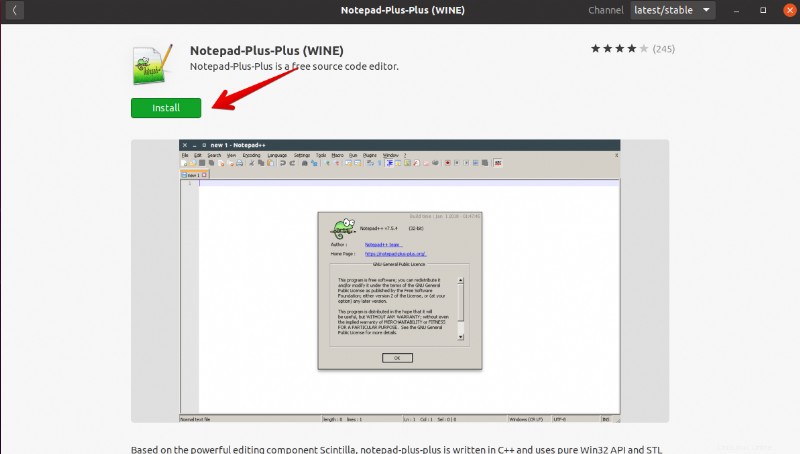
Vedrai la richiesta di autenticazione della password sul sistema. Immettere la password utente e fare clic sul pulsante "Autentica" come segue:
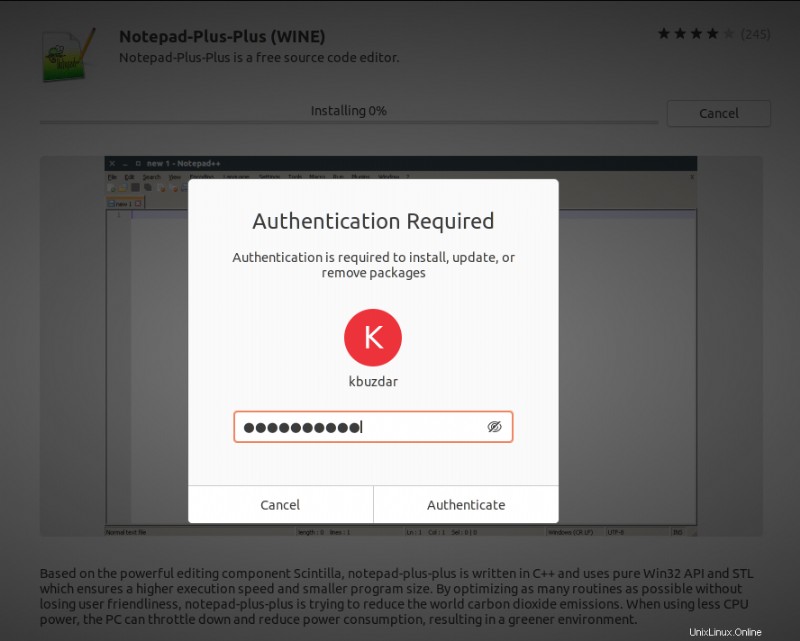
Dopo aver fatto ciò, l'installazione di Notepad ++ inizierà sul tuo sistema. Puoi vedere l'avanzamento dell'installazione attraverso la barra di avanzamento come segue:
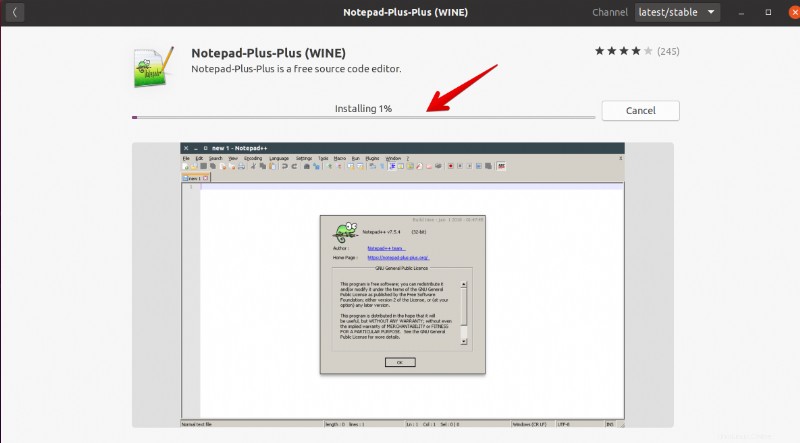
L'installazione richiederà del tempo per essere completata correttamente, dopodiché vedrai la seguente finestra visualizzata sul sistema. Mostra che Notepad++ è stato installato sul tuo sistema con il pacchetto wine.
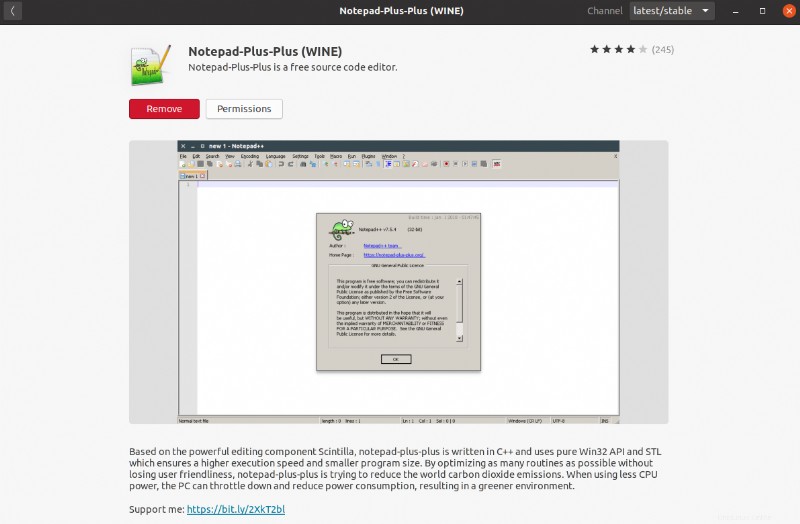
Ora puoi impostare l'autorizzazione di questa applicazione come segue:
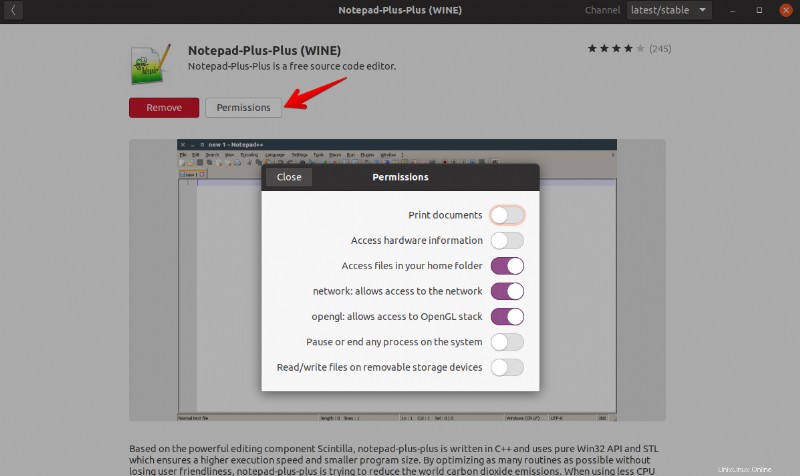
Se vuoi rimuovere il pacchetto wine, puoi rimuoverlo dal software Ubuntu installato.
Installazione di Notepad ++ utilizzando il pacchetto snap
Notepad++ non è presente nel repository apt di Ubuntu. Quindi, non puoi installarlo usando il gestore di pacchetti apt sul tuo sistema Ubuntu. Ma puoi installarlo usando un'applicazione snap. Snap è già installato su Linux Mint e Ubuntu ma, se manca sul tuo sistema, puoi installare l'applicazione snap sul tuo sistema Linux.
Usando i tasti di scelta rapida da tastiera "Ctrl + Alt + t" apri la finestra del terminale sul tuo sistema.
Usa il comando seguente per installare lo snap sul tuo sistema:
$ sudo apt-get install snapd
Dopo l'installazione del pacchetto snap, ora installerai Notepad++ tramite l'applicazione snap. Digita il seguente comando con privilegi sudo sul terminale:
$ sudo snap install notepad-plus-plus
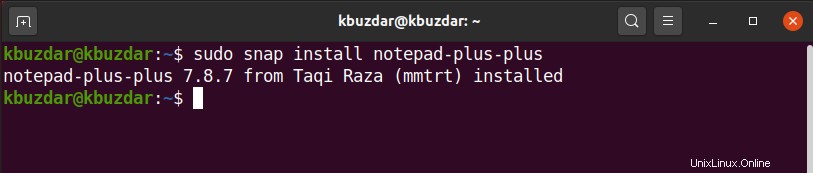
Dopo aver eseguito il comando precedente, tra poco Notepad++ verrà installato sul tuo sistema.
Dopo aver completato l'installazione di Notepad++. Ora digiterai il seguente testo per avviare Notepad ++:
$ notepad-plus-plus
Puoi anche rimuovere Notepad++ dal tuo sistema usando il seguente comando:
$ sudo snap remove notepad-plus-plus
Il seguente output verrà visualizzato sul terminale dopo aver rimosso Notepad++.

Notepad++ è un utile editor di testo e codice sorgente disponibile solo per gli utenti che utilizzano la piattaforma Windows. In questo articolo, abbiamo esplorato come gli utenti Linux possono installare Notepad++ in due modi diversi.